PORCENTAJES (DESCUENTOS, IVA E IMPUESTOS
COMO CALCULAR PORCENTAJES EN EXCEL
Los porcentajes son una manera de expresar los números como una fracción del número 100 y son de gran utilidad para indicar que tan grande o pequeña es una cantidad respecto de otra. Generalmente denotamos los porcentajes utilizando el símbolo de porcentaje como 75% pero dicho porcentaje es lo mismo que 75/100 y lo mismo que 0.75.
Porcentajes en Excel
Al ser un valor numérico, Excel nos permite trabajar fácilmente con los porcentajes dentro de nuestras hojas de cálculo. Por ejemplo, para ingresar el porcentaje 75%, basta con seleccionar la celda deseada e ingresar los números 7 y 5 seguidos del símbolo de porcentaje. Al pulsar la tecla Entrar dicho valor será reconocido como un porcentaje.
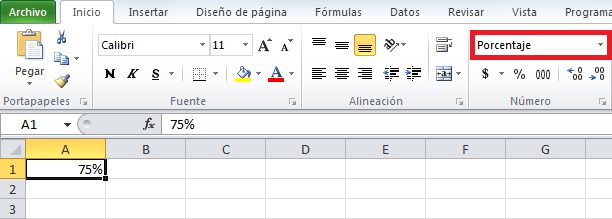
Observa que Excel ha aplicado automáticamente a la celda el formato Porcentaje indicándonos que el valor ha sido reconocido adecuadamente como un porcentaje. Si cambiamos el formato de la celda a General, entonces podrás ver que el valor numérico de la celda es 0.75 que es el resultado de dividir 75 entre 100.
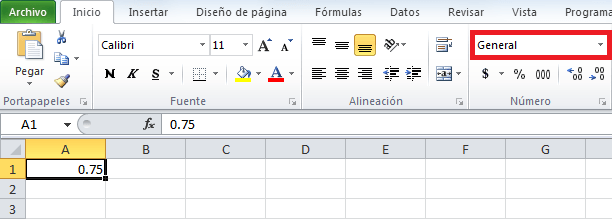
De esta manera hemos comprobado que es totalmente válido ingresar en las celdas un porcentaje utilizando el símbolo de porcentaje (%) y Excel lo identificará correctamente como un valor numérico.
Calcular porcentajes en Excel
Para obtener el porcentaje de cierta cantidad, será suficiente con hacer la multiplicación por el porcentaje que deseamos obtener. Por ejemplo, si en la celda A2 tenemos el valor 200 y deseamos obtener el 75% de dicho valor, entonces será suficiente con hacer la multiplicación de ambos de la siguiente manera.

La celda B2 tiene el porcentaje que deseamos obtener y la celda C2 hace la multiplicación de ambos valores para obtener como resultado el valor 150 que es precisamente el 75% de 200. De hecho, no es necesario colocar el porcentaje en una celda individual ya que podríamos hacer el cálculo directamente en una fórmula. En la siguiente imagen puedes observar tres fórmulas que nos ayudan a obtener el 75% de 200.
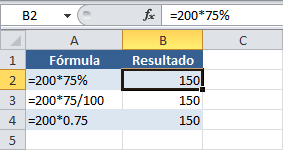
Tal como lo mencioné al principio del artículo, 75% es lo mismo que 75/100 y lo mismo que 0.75 así que Excel nos devuelve el mismo resultado para cualquiera de estas opciones.
Sumar porcentajes en Excel
En ocasiones necesitamos aumentar una cantidad en un determinado porcentaje. Por ejemplo, si tengo un listado de precios de productos y necesito obtener el precio final después de impuestos, entonces necesitaré sumar dicho porcentaje al valor original.
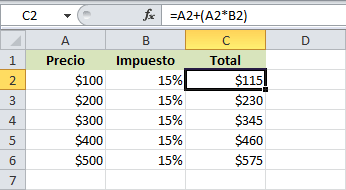
Considera la fórmula de la celda C2 que entre paréntesis hace el cálculo del 15% del precio original que es la misma operación que hicimos en la sección anterior. A dicho resultado le sumamos el precio original para obtener el precio total después de haber sumado el porcentaje del impuesto.
Otra alternativa que tenemos para sumar un porcentaje es hacer una simple multiplicación. Si queremos agregar el 15% a un precio, debemos multiplicarlo por 115%.
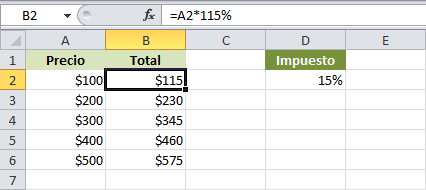
Esta nueva fórmula obtiene el mismo resultado que el ejemplo anterior y nos muestra el precio de cada producto después de haber agregado el 15% de impuesto. Con este método, el porcentaje por el cual debemos multiplicar siempre será 100% más el porcentaje de queremos agregar.
Restar porcentajes en Excel
Si en lugar de sumar necesitamos restar un porcentaje, la operación será muy similar a la sección anterior. En la siguiente imagen puedes observar una lista de precios y además una columna que indica un porcentaje de descuento a aplicar a cada uno de ellos. La fórmula para realizar dicho cálculo se observa en la siguiente imagen:
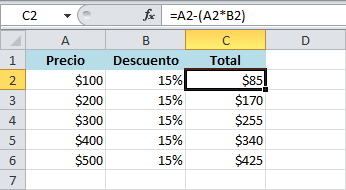
De igual manera obtenemos el porcentaje en la operación contenida entre paréntesis pero en esta ocasión la sustraemos del precio original para obtener el precio con el descuento indicado. Al igual que en la sección anterior también podemos utilizar una multiplicación para obtener el precio con descuento.
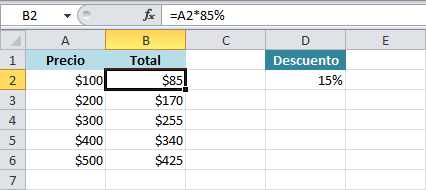
En este caso tenemos un 15% de descuento, es decir, queremos restar dicho porcentaje al precio original por lo que haremos la multiplicación por 85% que es el resultado de restar 100% – 15%.
Los porcentajes son un tipo dato ampliamente utilizado en Excel y es importante que te familiarices con este tipo de cálculos de manera que puedas sacar el máximo provecho de la herramienta.
Comentarios
Publicar un comentario